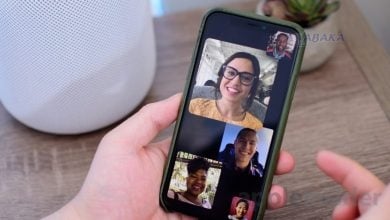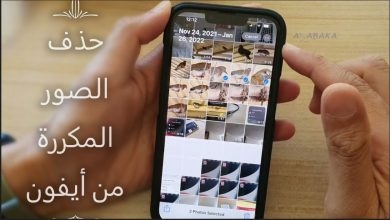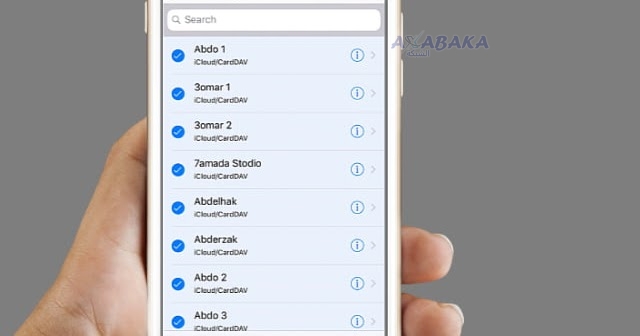
يبحث الكثير من محبي ومقتني أجهزة أيفون عن أفضل الطرق التي تساعدهم على حذف جميع جهات الاتصال دفعة واحدة من جهاز أيفون حيث أن نظام آيفون لا يوفر خاصية حذف جميع جهات الاتصال مرة واحدة، ولذلك فإن المستخدم يضطر لمسح كل جهة بمفردها، ولكن هذه الطريقة مرهقة ومتعبة للغاية، ولذلك تم توفير بعض الطرق والبرامج التي تساعد على ذلك وسوف نوضحها بالتفصيل في هذا المقال مع موقع الشبكة.
حذف جميع جهات الاتصال دفعة واحدة من جهاز أيفون
يتمكن المستخدم من حذف جميع جهات الاتصال دفعة واحدة من جهاز أيفون، وذلك من خلال تطبيق جهات الاتصال (contacts) وسوف نوضح الخطوات فيما يلي:
- أولاً يقوم المستخدم بفتح التطبيق، ثم الضغط على جهات الاتصال التي يرغب المستخدم في حذفها والنقر على أيقونة تعديل.
- يقوم المستخدم بالتمرير بإصبعه إلى الأسفل.
- ثم الضغط على خيار حذف جهة الاتصال وتأكيد الحذف مرة أخرى وهكذا تكون قد تمت العملية بنجاح.
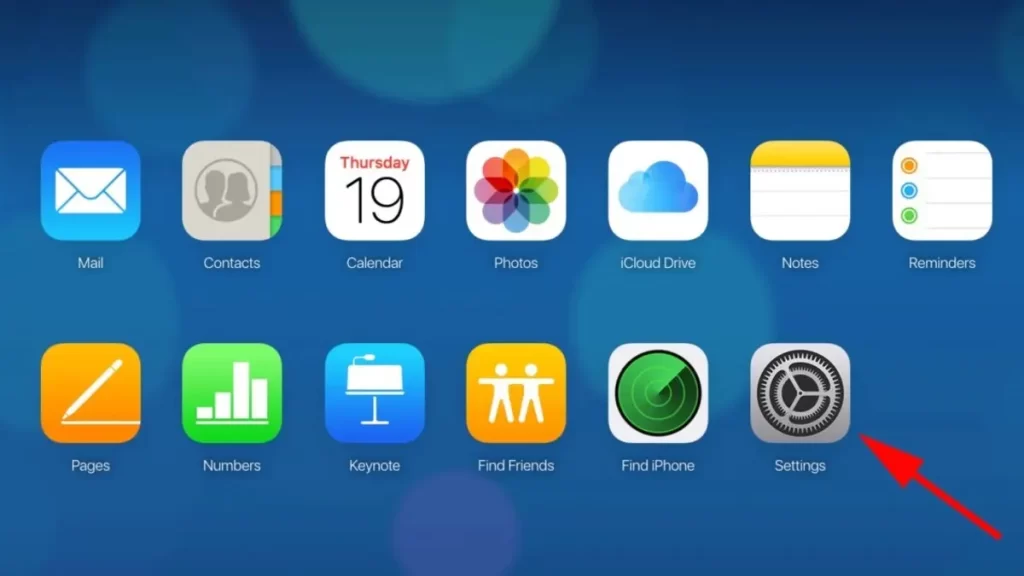
حذف جهات الاتصال من خلال استخدام تطبيق جروب
تطبيق جروب من أكثر التطبيقات فعالية في حذف جميع جهات الاتصال دفعة مرة واحدة من جهاز أيفون وعدم إضاعة الوقت والجهد في حذف كل جهة على حدة وذلك من خلال اتباع الخطوات التالية:
- يتم تحميل هذا التطبيق على الجهاز وتثبيته وحينها يظهر على الواجهة الرئيسية الخاصة بالهاتف، فيتم فتحه والسماح بالوصول إلى جهات الاتصال.
- ثم يتم الضغط على قائمة المجموعات وتحديد جميع جهات الاتصال، ثم الضغط على الدائرة التي تظهر بجانب الاسم.
- تظهر قائمة بها العديد من الخيارات فيتم الضغط على أيقونة اختيار الإجراء، ثم على حذف جهات الاتصال.
- أخيرًا يتم تأكيد عملية الحذف من خلال الضغط على اختيار الإزالة من الآيفون ، Remove from my Iphone.
حذف جهات الاتصال من خلال استخدام الأي كلاود
يمكن استخدام الأي كلاود عند الرغبة في حذف جميع جهات الاتصال دفعة مرة واحدة من جهاز أيفون بشكل نهائي وذلك من خلال اتباع بعض الخطوات التي تتمثل فيما يلي:
- فتح جهاز الآيفون، والانتقال إلى الإعدادات وتكون على هيئة ترس، حينها تظهر العديد من الخيارات فيتم الضغط على Apple ID، وتعني معرف أبل الخاص بالهاتف.
- النقر على خيار أي كلاود، وتمرير الزر الموجود بجانب جهات الاتصال، وتفعيل وضع الإيقاف حينها يتحول لون الزر إلى اللون الأبيض.
- تظهر رسالة للمستخدم تفيد بأنه قد تم حذف جميع جهات الاتصال الموجودة على الجهاز.
- الضغط على الحذف من جهات الآيفون Delete From My Iphone، وذلك حتى يتم تأكيد عملية الحذف.
- تتم المزامنة بين جهات الاتصال، وبين حساب الأي كلاود، بالإضافة إلى كافة جهات الاتصال التي تم حفظها على الهاتف بشكل يدوي.
طريقة حذف الأسماء المتكررة من جهاز أيفون
تكرار الأسماء ووجودها أكثر من مرة في قائمة جهات الاتصال الخاصة بجهات أيفون تعد من المشاكل المزعجة، ويمكن التخلص من هذه الأرقام المتكررة بطرق سهلة للغاية وتتمثل فيما يلي:
عن طريق آي كلاود
- يتم تسجيل الدخول إلى حساب أبل الموجود على الهاتف، ثم الضغط على جهات الاتصال.
- تظهر قائمة منسدلة بها جميع جهات الاتصال التي تمت مزامنتها بصورة تلقائية.
- يتم تحديد جهة الاتصال المتكررة، ثم الضغط على Ctrl ثم الانتقال إلى الإعدادات، واختيار حذف.
- من مميزات حذف الجهات المكررة بواسطة أي كلاود أنه يتم حذفها من الحساب، وليس من الهاتف ففي حال استخدام هاتف آخر، وتسجيل نفس حساب أي كلاود عليه، فلن يواجه المستخدم هذه المشكلة مرة ثانية.
عن طريق تطبيق cleaner pro
- يفضل الكثير من الأشخاص استخدام هذه الطريقة حيث أنها سهلة وبسيطة للغاية، كما أن التطبيق مجاني يتم تحميله دون الاضطرار لدفع أي اشتراكات، أو مبالغ مالية.
- بعد تحميل التطبيق وتثبيته على الجهاز يتم الضغط عليه، واختيار أيقونة إنشاء حساب، وإدخال جميع البيانات والمعلومات المطلوبة.
- حينها تظهر قائمة بها جميع جهات الاتصال الموجودة على الهاتف وحينها يتعرف التطبيق على الجهات المتكررة بشكل تلقائي.
- يقوم التطبيق بتخيير المستخدم هل يرغب في حذف الجهات المكررة، أم يتم دمج هذه الأسماء فيختار المستخدم المناسب له، وقد قام بتحميل هذا التطبيق واستخدامه عدد كبير من الأشخاص حيث أنه فعال بشكل كبير.
استخدام تطبيق contacts
- تم إنشاء هذا التطبيق خاصة حتى يقوم بدمج أرقام الاتصال الموجود على الهاتف، ليتمكن المستخدم من خلال تحميل هذا التطبيق القيام بمزامنة جميع جهات الاتصال.
- يقوم التطبيق بالتعرف على الأسماء المتكررة وحينها يضغط المستخدم على خيار Duplicate، حتى يتم دمج هذه الأسماء التي تم مزامنتها من قبل الجهاز.
- يجب العلم بأن هذا التطبيق مجاني تمامًا فيتم تحميله، واستخدامه دون الاضطرار لدفع أي مبالغ مالية وقد قام العديد من الأشخاص باستخدامه ونصحوا بتجربته وأنه فعال جدًا.
طريقة إعادة جهات الاتصال لأجهزة الأيفون بعد اختفائها
من أبرز المشاكل التي يعاني منها مستخدمي الأيفون هي اختفاء الكثير من جهات الاتصال دون وجود أي سبب لذلك، وهناك بعض الطرق والحيل التي يمكن استخدامها لتتمكن من استعادة هذه الجهات من جديد وسوف نوضح هذه الطرق بالتفصيل فيما يلي:
تسجيل الخروج من حساب أي كلاود وتسجيل الدخول مرة أخرى
- أولاً يقوم المستخدم بالانتقال إلى الإعدادات ثم الضغط على حساب أي كلاود.
- تظهر قائمة بها العديد من الخيارات فيتم الضغط على تسجيل الخروج ثم إعادة التسجيل مرة أخرى.
- يجب التأكد من أن الزر الموجود أمام قائمة جهات الاتصال تم تفعيله وهكذا تظهر جميع جهات الاتصال المخفية مرة أخرى.
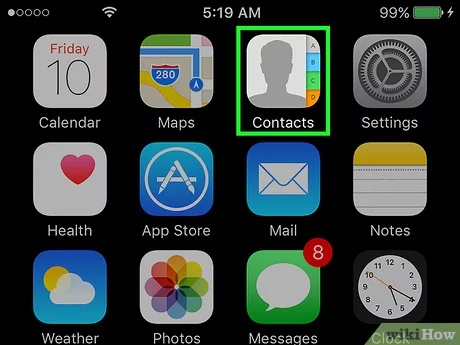
تعطيل جهات الاتصال الموجودة على حساب أي كلاود وإعادة تشغيلها من جديد
- الذهاب إلى الإعدادات، ثم اختيار حساب أي كلاود وإيقاف الزر الموجود بجانب جهات الاتصال ثم الضغط على اختيار Delete From My Iphone.
- يتم قفل الجهاز وإعادة تشغيله مرة أخرى، ثم التوجه إلى الإعدادات من جديد واختيار حساب أي كلاود ثم تفعيل الزر الموجود بجانب جهات الاتصال.
حذف بعض الأسماء من الأيفون
هناك أحد الطرق التي يمكن استخدامها عند الرغبة في حذف جهات الاتصال دفعة واحدة من جهاز أيفون بشكل نهائي وذلك من خلال الدخول الى تطبيق الإعدادات وسوف نتعرف على الطريقة بالتفصيل فيما يلي:
- يتم الدخول إلى الإعدادات حينها تظهر قائمة يتم ضغط المستخدم على خيار الحسابات، وكلمة السر.
- الضغط على أيقونة الحساب الذي يتضمن جميع جهات الاتصال، ثم تفعيل الزر الموجود بجانبه.
- تظهر للمستخدم رسالة تخيره هل يرغب في حذف الأسماء، أم يريد الاحتفاظ بها فيقوم بالضغط على كلمة حذف.
- يقوم بالضغط على كلمة حذف مرة أخرى حتى تتأكد العملية حينها يتم حذف جميع جهات الاتصال من الجهاز كما يتم حذف جهات الاتصال الموجودة في البريد الإلكتروني وكافة الأجهزة المرتبطة بحساب هذا البريد.
- عند عدم العثور على خيار الحسابات وكلمة السر في قائمة الإعدادات فيمكن الضغط على اختيار البريد بدلا من ذلك.
ذكرنا في هذا المقال حذف جميع جهات الاتصال دفعة واحدة من جهاز أيفون، فجميع الطرق التي ذكرناها سابقا فعالة للغاية ويتمكن المستخدم من خلالها من حذف جميع جهات الاتصال وتوفير كل من الوقت والجهد.